
时间:2021-06-28 07:16:41 来源:www.win10xitong.com 作者:win10
有一些网友来告诉小编说win10无线图标怎么固定任务栏的情况今天他突然就出现了,要是你的电脑知识不够丰富,那面对win10无线图标怎么固定任务栏的问题就不知道怎么办了。那我们要怎么面对这个win10无线图标怎么固定任务栏的问题呢?直接用下面这个步骤:1.首先我们点击最下方的开始菜单;在弹出的窗口中点击设置;2.在弹出的界面中点击个性化即可很容易的处理好了。下面我们就一步一步的来说下win10无线图标怎么固定任务栏的详尽处理手法。
推荐系统下载:win10专业版
Win10无线图标修复任务栏方法:
1.首先,我们点击底部的开始菜单;在弹出窗口中点击设置;
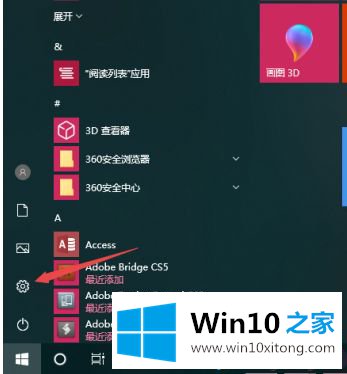
2.在弹出的界面中点击个性化;
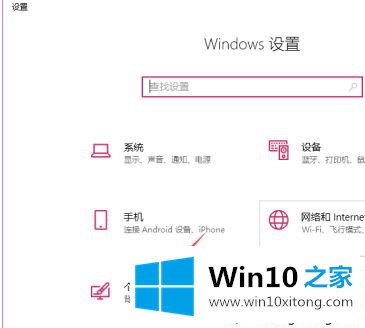
3.然后点击左边的任务栏;点击右侧的“任务栏上显示哪些图标”;
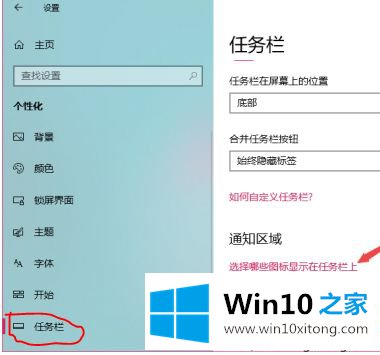
4.找到网络选项,将网络右侧的开关向右滑动;之后开关会显示“ON”状态;
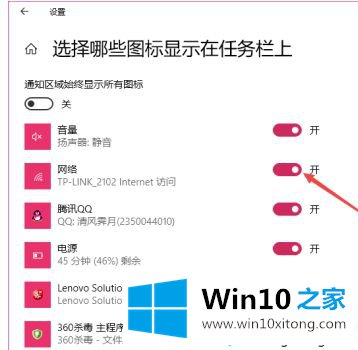
以上是固定任务栏上win10无线图标的方法。不懂的用户可以在顶部查看,希望对大家有帮助。
win10无线图标怎么固定任务栏的详尽处理手法就是上面所说的全部内容,如果这篇文章对你有所帮助,那么希望你继续支持本站。